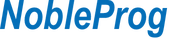Course Code:
pautapps
Duration:
14 hours
Overview:
Moduł I Power Automate (dawniej Flow) pozwalana na zapoznanie się z aplikacją Power Automate, będącej częścią platformy Power Platform. Narzędzie pozwala na skuteczną automatyzację i usprawnienie powtarzanych zadań. Pozwoli to na znaczące zwiększenie twojej produktywności, równocześnie pozwalając na zaoszczędzenie czasu poświęcanego na obsługę procesów przebiegających w firmie.
Moduł II Power Apps pozwala na naukę tworzenia aplikacji bez pisania kodu. Rozbudowane szablony, łączniki danych oraz elementy sztucznej inteligencji pozwalają na tworzenie użytecznych aplikacji przez początkujących uczestników
Course Outline:
MODUŁ I: POWER AUTOMATE
Wprowadzenie do Microsoft Power Automate
- Czym jest Power Automate?
- Jakie są dostępne wersje i gdzie możesz zastosować Power Automate.
- Przepływy w chmurze (online) i pulpitu
- Jakie korzyści uzyskasz dzięki automatyzacji?
- Praca w trybie Low-Code i No-Code
Tryby pracy przepływów
- Przepływy zautomatyzowane i wyzwalacze przepływu (trigger)
- Przepływy cykliczne i obsługa harmonogramu
- Przepływy błyskawiczne – akcje wyzwalane przez użytkownika
- Power Automate w aplikacjach Office 365
Praca z Microsoft Power Automate
- Rozpoczynanie pracy w Power Automate
- Nawigacja po aplikacji
- Automatyzacja na podstawie szablonu
- Przepływ od podstaw, krok po kroku
- Tworzenie przepływu w chmurze przy użyciu łącznika usługi danych
- Edycja przepływów
- Publikowanie i uruchamianie przepływów
- Włączanie i wyłączanie przepływu
Przepływy w aplikacjach pakietu Office 365
- Integracja z Office 365
- Przepływ online w usłudze Sharepoint 365
- Przepływy obsługujące pocztę Outlook 365
- Obsługa automatyzacji w OneDrive dla Firm
- Przepływy w aplikacji Forms
- Łączenie z usługami Web
- Tworzenie przepływu dla usługi Dataverse
- Case Study na przykładach Klienta
* Przepływy w SharePoint 365
- Obsługa list i bibliotek dokumentów
- Zatwierdzanie i wersjonowanie plików
- Zarządzanie obiegiem dokumentów
- Współpraca z aplikacją Teams
- Zatwierdzanie zadań w aplikacji Teams
Automatyzacja w praktyce
- Łączniki danych w Power Platform: standardowe i premium
- Dodawanie wyzwalacza
- Dodawanie akcji
- Warunkowe wykonanie kodu: funkcje IF i SWITCH
- Praca z listami: funkcjonalność apply to each
- Pętla programistyczna: logika Do / Until
- Wyrażenia i zmienne
- Operacje na danych: przetwarzanie danych w Power Query
- Funkcje w wyrażeniach: łańcuchy znaków, liczby i czas
Administracja i utrzymanie przepływów
- Zarządzanie przepływami
- Konserwacja przepływu
- Przeglądanie historii działania, analiza wydajności i diagnostyka błędów
- Udostępnianie przepływów: eksport i import przepływów
- Środowisko pracy
- Polityka bezpieczeństwa danych
- Integracja danych
* Aplikacja mobilna Power Automate
- Pobieranie i instalacja aplikacji mobilnej
- Logowanie do profilu Office 365
- Tworzenie i zarządzanie przepływami
- Praca z aplikacją
* Przepływy pulpitu Power Automate
- Konfiguracja aplikacji Power Automate Desktop
- Tworzenie i bezpośrednie uruchamianie przepływu.
- Tryby aktywacji przepływów: wyzwalacz, harmonogram i inne.
- Zarządzanie, monitorowanie przepływów.
- Projektant przepływów pulpitu: Konfigurowanie akcji i okienko akcji. Zarządzanie obszarem roboczym. Zarządzanie zmiennymi i okienko zmiennych
- Właściwości typów danych i zmiennych. Automatyzowanie elementów interfejsu użytkownika
MODUŁ II: POWER APPS
Wprowadzenie do Microsoft Power Apps
- Opis składników platformy Office365 i możliwości i ich integracji z ower Apps
- Koncepcja mniej znaczy więcej
- Czym jest Power Apps i jakie korzyści daje jego używanie?
- Gdzie możesz zastosować PowerApps?
- Aplikacje oparte na kanwie i modelu danych
- Gotowe szablony aplikacji w Power Apps
Budowa aplikacji z Microsoft Power Apps
- Konfiguracja środowiska i uprawnień
- Metodyka pracy
- Tworzenie interfejsu – wprowadzenie
- Warstwa danych – omówienie
- Podstawy komunikacji i wymiany informacji w aplikacji
* Power Apps for Sharepoint 365
- Tworzenie formularza SharePoint z użyciem Power Apps
- Formularz Power Apps jako interfejs listy Sharepoint.
- Interfejs Power Apps
- Podstawowe kontrolki – Tekst i przyciski
- Kontrolki – Input (dane wchodzące)
- Aplikacja oparta o import arkusza Excela do SharePoint
Praca z Power Apps
- Tworzenie pustej aplikacji
- Kolorystyka ekranu, tła i dostosowanie czcionek
- Przyciski i ikony
- Kontrolki i ich rodzaje – Galerie i formularze, Media
- Dostosowanie kontrolek
- Kontrolki tekstowe do wprowadzania i wyświetlania danych
- Sterowanie – menu rozwijane, pola kombi, selektory daty, przyciski opcji itd
- Formularze jako interfejs do dodawania i edytowania danych
- Prezentacja informacji na wykresach
Źródła danych dla aplikacji
- Czym są źródła danych?
- Popularne źródła danych
- Przechowywanie danych i usługi
- Jak dobrać źródło danych do potrzeb
- Dane w zastosowaniach
- Prezentacja danych
- Tworzenie aplikacji opartej o źródła danych
- Dodawanie, modyfikowanie i usuwanie elementów sterujących
- Formuły w aplikacji
- Czym jest aplikacja oparta na modelu?
- Tworzenie aplikacji opartej o model
Praca z formularzem
- Formularz podglądu – tylko do odczytu
- Szczegóły formularzy
- Formularz edycji – edycja i zapis danych
- Dodawanie i usuwanie danych
Galerie i funkcje
- Zarządzanie galerią
- ThisItem
- Formatowanie tekstu i formatowanie warunkowe
- Filtrowanie, sortowanie i wyszukiwanie
- Nawigacja i zależności dynamiczne
Automatyzacja w Power Apps
- Pierwsze kroki z Power Automate dla Power Apps
- Konektor Office 365 Users, konektor SQL Server
- Operacje warunkowe
- Podstawowe operacje
- Harmonogram Power Automate
- Wywołanie procesu z Power Apps
- Uruchomienie przepływu z PowerApps
Zarządzanie i testowanie aplikacji
- Wersjonowanie aplikacji
- Współdzielenie aplikacji
- Środowiska pracy
- Testowanie aplikacji
- Ustawienia aplikacji
- Publikowanie i udostępnianie aplikacji
- Osadzanie PowerApps w zespołach Teams
- Osadzanie PowerApps w SharePoint Online
- Aplikacja mobilna Power Apps
- Integracja Power Apps i Power BI
*moduły dodatkowe